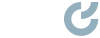Servicio Técnico
Contamos con servicio técnico propio para la instalación, formación y mantenimiento de todos los equipos. Esto es una ventaja para todos nuestros clientes ya que tienen disponible en España de un equipo técnico cualificado para la resolución de cualquier incidencia, así como el apoyo que puedan necesitar en su utilización.
Haz click en el botón para abrir una incidencia y que nuestro equipo técnico te pueda ayudar a solucionarla.
Crear Incidencia
Asistencia remota
Haz clic en el siguiente enlace para descargar la herramienta de asistencia remota:
Asistencia Remota "Supremo"
Ayuda/FAQS
Puedes consultar alguna de nuestras Preguntas Frecuentes, tal vez encuentres la respuesta de forma más rápida.
Selecciona una categoría
Respuesta
Este fallo puede producirse tras una update de Windows.
Para solucionarlo:
- Cerramos el programa FreeStep
- Reiniciamos Windows (no apagar y encender el pc, sino reiniciar)
- Abrimos FreeStep y volvemos a hacer un estudio.
Si esto no funcionara, entra en “Crear incidencia” para pedir cita con uno de nuestros técnicos, que te ayudarán a resolverlo
Respuesta
Ponte en contacto con nosotros cuantas veces sean necesarias para repasar y actualizar tus conocimientos sobre el software FreesStep. Estaremos encantados de ayudarte y proporcionarte toda la información y formación que necesites para sacar el máximo rendimiento a tus análisis.
Es necesario concertar cita previamente en: soporte@ortomecanica.com . Nos pondremos en contacto contigo para fijar una día y una hora para la formación.
Respuesta
Esto puede ocurrir al producirse algún cambio en el hardware del ordenador, o en alguna actualización de Windows. Debemos ponernos en contacto con el servicio técnico para que nos facilite ese código.
Respuesta
A veces puede ocurrir esto con algunos modelos de cámaras (Logitech, por ejemplo), causado por una actualización automática de sus drivers o por un update de Windows. En tal caso, debemos hacer lo siguiente:
- Cerramos el programa FreeSTEP
- Sin desconectar la cámara, vamos al “Explorador de archivos” (la carpeta amarilla que tenemos en la barra inferior de la pantalla)
- En el menú izquierdo, buscamos el incono de “Equipo” y hacemos click con el botón derecho sobre él
- En el menú contextual, nos vamos a “Propiedades” (última opción)
- En la nueva ventana que nos aparece, en el menú izquierdo, buscamos la opción “administrador de dispositivos” (segunda opción)
- Buscamos la cámara entre todos los dispositivos (puede estar en “Cámaras” o en “Dispositivos de imagen”, y hacemos click con el botón derecho
- Seleccionamos la opción “Eliminar el dispositivo”, después, al confirmar la eliminación, seleccionamos la opción “Eliminar el software de controlador de este dispositivo”, y hacemos click en Desinstalar
- Ahora desconectamos la cámara del ordenador
- Reiniciamos el ordenador
- Volvemos a conectar la cámara
- Esperamos unos minutos (sin abrir el programa FreeSTEP)
- Volvemos a reiniciar el pc
- Abrimos el programa FreeSTEP y testeamos
Respuesta
Suele ser producido por un problema de corriente eléctrica en el dispositivo. Debemos hacer lo siguiente:
- Cerramos el programa FreeSTEP
- Desconectamos los dos cables de la plataforma (USB y corriente eléctrica)
- En el cable de corriente hay un transformador cuadrado, del que sale un cable hacia el enchufe. Ese cable en el transformador también lo desconectamos
- Comprobamos que el enchufe al que está conectado el cable tiene corriente eléctrica.
- Volvemos a conectar el cable del transformador, asegurándonos que está bien conectado
- Volvemos a conectar los dos cables a la plataforma
- Abrimos el programa FreeSTEP y testeamos
Respuesta
No hay comunicación entre el ordenador y el sistema conectado. Suele ser por dos motivos:
- Conexión incorrecta del cable USB, o
- Drivers USB no instalados (llamar al Servicio Técnico)